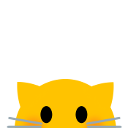碎碎念
听说考试,顾名思义啊又要听又要说的,全中国广东独一份,这玩意可比听力难多了,想要试试的话可以点开这里试试看。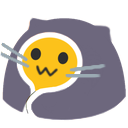
言归正传,我校有两个语音室,从8月份开始一直修到10月初才修“好”,结果我们进去的时候还是有一堆电脑有问题的。不过嘛我运气比较好了没什么问题,一圈同学都是要么耳机一会左声道响,一会右声道响,要么录音录不进去,B、C篇零点几分。
进到语音室里就被叫来叫去,人民公仆都经不起这样折腾,于是乎就有了这篇文章,
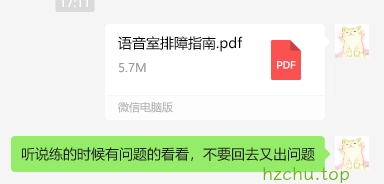
不对,群里全是高考接龙信息没人看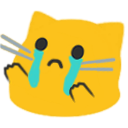
基本流程
- 将耳麦插入电脑
- 【可选】测试是否正常
- 点击屏幕上学生端启动器,进入系统
- 在测试页面依次完成放音测试,收音测试,并调节相应增益比例(通常拉到最大即可)
- 在显示 “下载试题完成” 后等待监考老师开始测试
- 考试完毕,待 “显示上传试题完成” 后方可离开
详细流程
将耳麦插入电脑
标准双线耳麦接头定义如下(粉色代表麦克风,绿色代表耳机)
部分耳麦接口无明显颜色区分,需分辨表面印刷图案

位于显示器侧下方的延长线
机箱前面板
机箱后面板(推荐)
延长线:若有相应颜色标识,插入相同的即可
前面板:根据相应图案标识插入即可

后面板:挪开机箱可见在下方。在正常情况下已连接有耳机线(即上文所提延长到桌面的延长线),拔下来接上耳机即可,接口定义与上文所提耳机定义的颜色代表一致



测试是否正常
耳机:在右下角折叠栏中双击棕色喇叭。在弹出框内点击播放三角形按钮,随后会在左右声道分别播放测试音频,若有一边耳机无法听到声音,请尝试旋转接入插口处或换用另两处接入方式
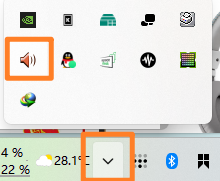
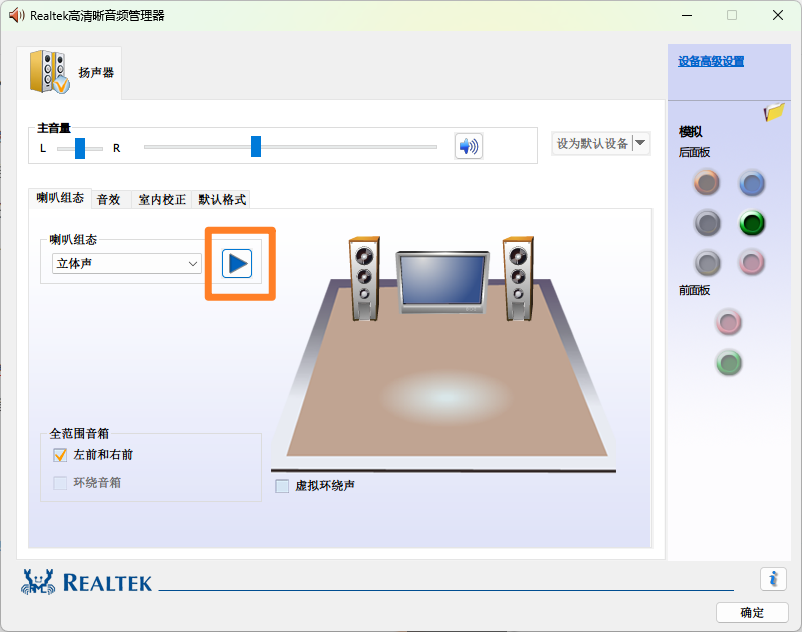
麦克风:如图在开启”侦听”后尝试对麦克风说话,判断耳机里是否有声音。或直接在录制列表时(第3步操作后)尝试拍打麦克风观察右侧有无绿色柱状图。在测试完毕后,需
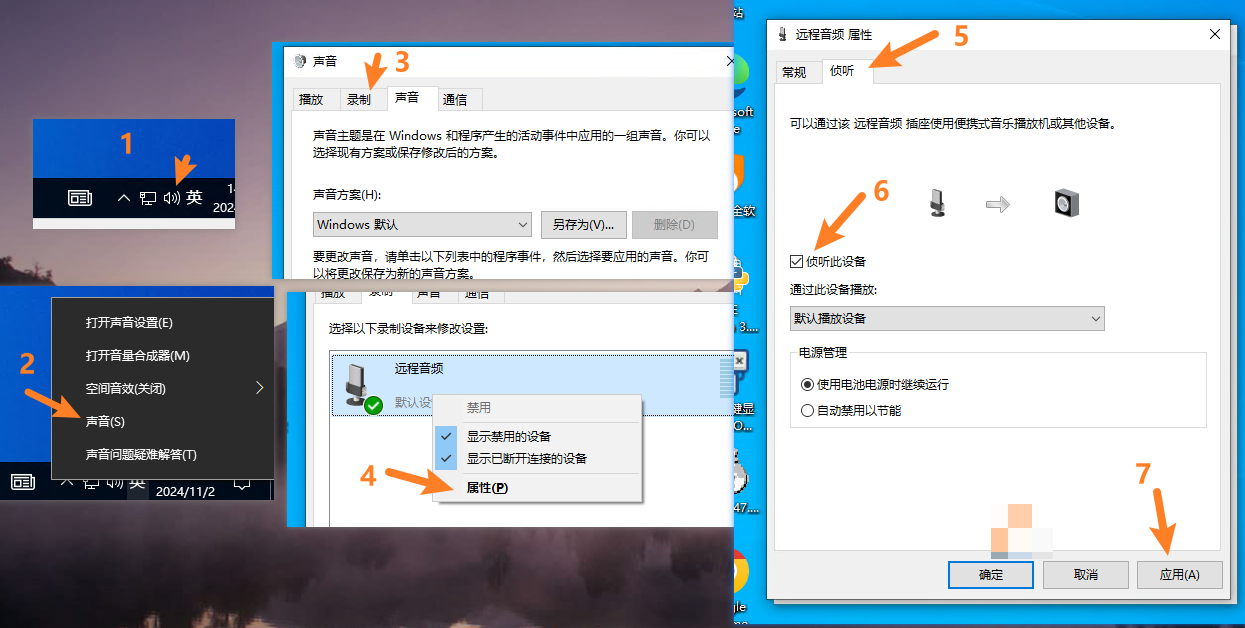
进入系统,完成考试
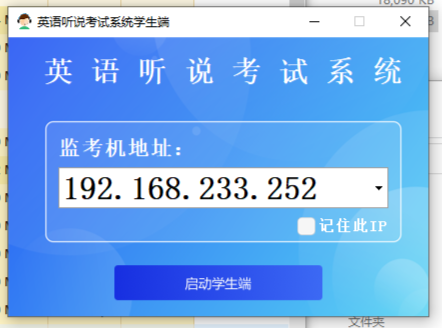
异常情况处理
监考端未启动/登录超时:等待监考老师开启,在宣布可以登录后再登录
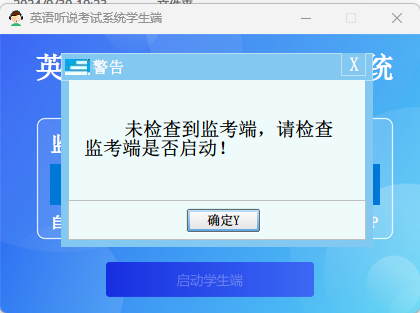
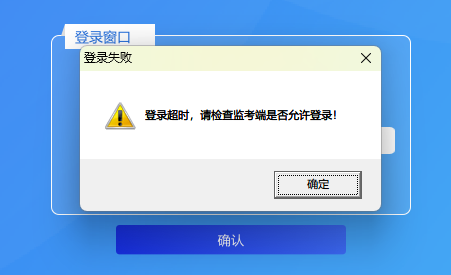
不可重复登录:在再次确认考生号后不可退出,若不慎操作请及时联系监考老师
画面卡死:及时更换电脑
有异常背景音干扰考试:
- 键盘上同时按Ctrl + Alt + Del(分别位于键盘左下角和右下角)
- 在弹出的菜单中选中”任务管理器”
- 随后底下会出现任务栏,关闭异常的程序即可
未列出请直接询问监考老师
答案查询
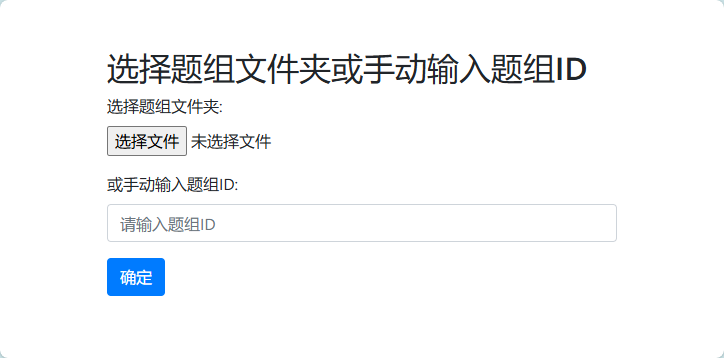
- 选中以下文件路径并点击右下角的上传(其中由字母和数字构成的是题组ID,每次考试均会不同,在
C:\ExamFile\UserFile中选中唯一的文件夹即可。若有多个可选择多次查看哪个才是当前的)
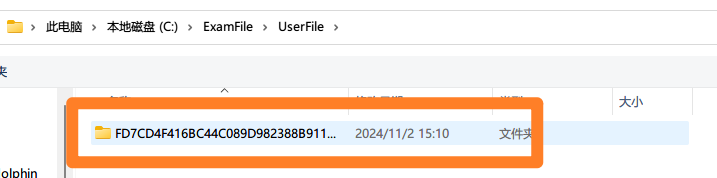
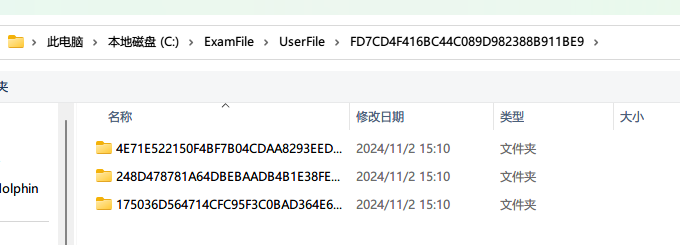
若无法上传请在文件管理器内打开C:\ExamFile\UserFile,在文件夹名称上右键–重命名–>复制文件名并粘贴到文本框中,点击按钮即可
录音文件自检
在文件管理器内打开C:\ExamFile\UserSave,各个子文件夹内存有录音文件,可以依次查看